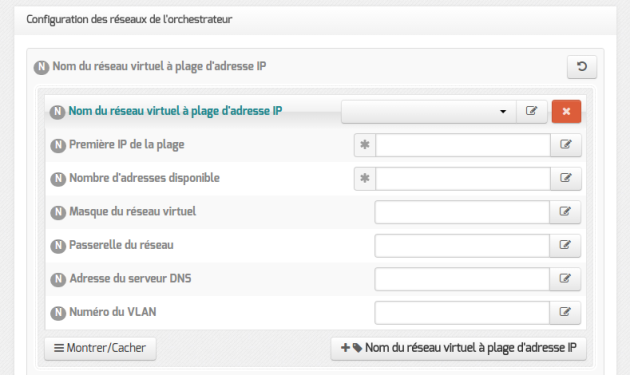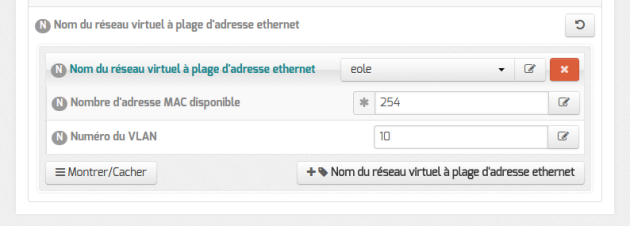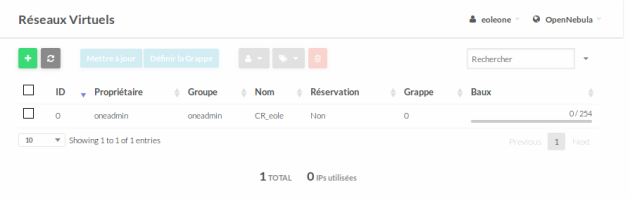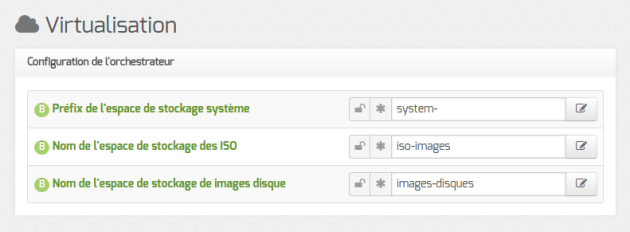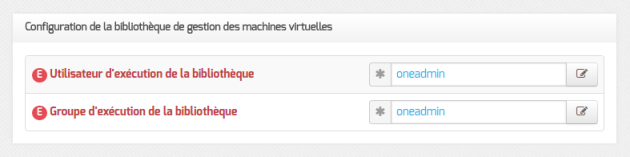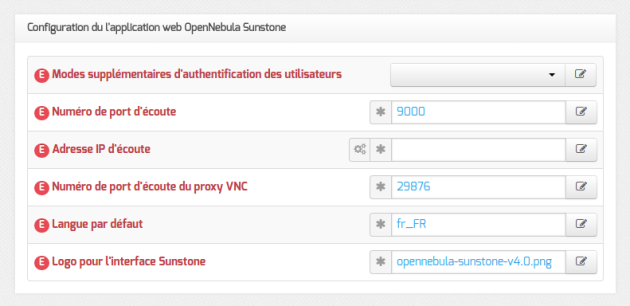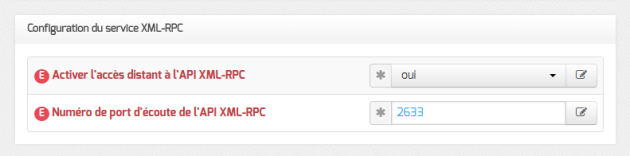Onglet Virtualisation
- Configuration
- Configuration du moteur de base de données
- Configuration des réseaux de l'orchestrateur
- Configuration de l'orchestrateur
- Configuration des nœuds de virtualisation
- Configuration de la bibliothèque de gestion des machines virtuelles
- Configuration du l'application web OpenNebula Sunstone
- Configuration du service XML-RPC
L'onglet Virtualisation permet de configurer les options propres à OpenNebula.
En mode Expert il est possible de :
modifier le nom de la grappe OpenNebula par défaut ;
d'activer l'ajout de nœuds de virtualisation ;
modifier le port du proxy VNC ;
personnaliser certaines informations que l'on retrouve dans l'interface Sunstone (langue de l'interface, nommage des espaces de stockage, …) ;
désactiver le cache pour les images de machines virtuelles.
Configuration
Remarque
Contrairement à la fonctionnalité proposée sur EOLE 2.4, le nom de la grappe reste modifiable une fois le serveur instancié.
Attention
Si le nom de la grappe par défaut est modifié dans l'interface Sunstone, sa valeur sera écrasée à la prochaine reconfiguration du serveur.
Configuration du moteur de base de données
Attention
Bien que des outils OpenNebula proposent la migration d'un moteur à l'autre, certaines opérations du module, comme la sauvegarde et la restauration, ne sont pas prévues pour cette migration.
Configuration des réseaux de l'orchestrateur
Les différents réseaux de l'orchestrateur peuvent être configurés au travers de l'interface Sunstone par le ou les administrateurs du serveur.
Pour faciliter la mise en production, ces différents réseaux peuvent être paramétrés dans l'interface de configuration du module.
Les réseaux virtuels peuvent être à plage d'adresse IP (réseau de type IPv4 correspondant au niveau 3 du modèle OSI) ou à plage d'adresse Ethernet (réseau de type Ethernet correspondant au niveau 2 du modèle OSI).
Réseau virtuel à plage d'adresse IP
Réseau virtuel à plage d'adresse Ethernet
Affichage des réseaux virtuels configurés
Configuration de l'orchestrateur
Attention
Les noms des espaces de stockage sont visibles dans l'interface Sunstone, ils doivent être suffisamment explicites pour ne pas induire les utilisateurs en erreur.
Le pilote graphique par défaut est vga. Dans cette configuration les machines virtuelles ont le pilote graphique VGA configurées par défaut à leur instanciation, il ne sera pas possible de le changer pour une machine virtuelle donnée.
Il est possible de changer cette valeur par défaut pour qxl, std ou cirrus.
Les machines virtuelles instanciées après le changement auront par défaut le pilote choisi, celui-ci sera personnalisable dans le paramétrage d'une machine virtuelle donnée.
Le cache des images qcow2[3] est activé par défaut, il permet d'améliorer les performances. Par contre en cas de dysfonctionnement, les écritures qui sont dans le cache mais pas encore dans les images seront perdues.
La désactivation permet une écriture en temps réel ce qui évite des pertes en cas de dysfonctionnement. Par contre la désactivation dégrade les performances.
Il est possible d'activer la protection contre une attaque par ARP poisoning[4].
Cette méthode n'est pas compatible avec les réseaux de niveau 2.
Configuration des nœuds de virtualisation
Activer l'intégration de plusieurs nœuds de virtualisation permet d'ajouter des nœuds (Hâpy Node) à la grappe de machine (cluster).
Pour ajouter un nœud passer la variable Activer l'intégration de plusieurs nœuds de virtualisation à oui.
Il faut ensuite saisir le nom de machine du module Hâpy-node à ajouter.
Attention
Si vous disposez d'un serveur DNS il faut ajouter des entrées pour chaque nœuds, dans le cas contraire il faut renseigner le fichier /etc/hosts du module.
Attention
L'intégration du nouveau nœud se fait manuellement depuis l'orchestrateur (module Hâpy) avec la commande onehost_create_all.
Attention
Si la fonctionnalité d'intégration de nœud n'est plus utilisée au cours de la vie du module Hâpy (suppression du dernier nœud supplémentaire) mieux vaut la désactiver pour empêcher le rattachement d'un nœud Hâpy node et ainsi sécuriser le serveur.
Configuration de la bibliothèque de gestion des machines virtuelles
Configuration du l'application web OpenNebula Sunstone
Mode supplémentaire d'authentification
Par défaut la gestion des comptes se fait en local au travers de l'interface Sunstone.
Il est possible de choisir d'autres modes d'authentification, pour le moment seul le mode supplémentaire LDAP est supporté.
Pour ce faire, dans l'onglet Virtualisation, il faut passer la variable Modes supplémentaires d'authentification des utilisateurs à la valeur ldap. Cette action affiche un nouvel onglet Annuaire.
Port et de l'adresse IP de Sunstone
Port d'écoute du proxy VNC
Apparence de l'interface
Configuration du service XML-RPC
L'API XML-RPC est l'interface principale pour OpenNebula, elle met à disposition toutes les fonctionnalités à l'interface du démon OpenNebula. Il est possible de contrôler et de gérer toutes les ressources de OpenNebula, y compris les machines virtuelles, les réseaux virtuels, les Images, les utilisateurs, les hôtes et les clusters.
Pour développez des bibliothèques spécialisées basées sur le noyau OpenNebula ou faire des interfaces de bas niveau, l'accès distant doit être ouvert.
Remarque
La documentation complète de l'API, en anglais, se trouve à l'adresse suivante :
https://docs.opennebula.io/5.6/integration/system_interfaces/api.html